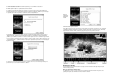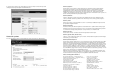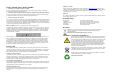User manual
3. Krok: Installation beenden: Na závěr instalačního procesu klikněte na „Beenden“.
4. Krok: Spuštění aplikace a vyhledávání televizních kanálů.
Po úspěšném nainstalování aplikace do počítače se na pracovní ploše zobrazí ikona WinTV v8.
Dvojitým kliknutím na tuto ikonu aplikaci spustíte. Při prvním uvedení této aplikace do provozu dojde
ke spuštění automatického průvodce nastavením „Geräte Setup Wizzard“.
V případě, že přijímáte pozemní digitální vysílání prostřednictvím běžné antény, vyberte možnost
„Digital DVB-T/T2“. Pokud však používáte kabelové připojení, zaškrtněte možnost „Digital-Kabel
(DVB-C)“ a poté klikněte na „Weiter“. V seznamu „Land“ vyberte vaší zemi a konkrétní region. Pokud
v tomto seznamu nenaleznete váš region, vyberte v seznamu „Land“ možnost „Alle Frequenzen“ resp.
„113-858 MHz, 6900…“. Výběrem „Weiter“ se pak spustí vyhledávání (skenování) všech dostupných,
digitálních kanálů.
Po dokončení skenování televizních vysílačů se zobrazí seznam se všemi nalezenými kanály. Pro
pokračování v procesu nastavení klikněte na „Weiter“.
Seznam
nalezených
televizních
kanálů.
5. Krok: Ovládání aplikace WinTV.
Tato aplikace disponuje mimo jiné funkcemi sledování živého televizního vysílání (Live TV), nahrávání
a pozdější přehrávání oblíbených TV pořadů, sledování TV pořadů s časovým posunem (TimeShift),
programování nahrávání, EPG (elektronický programový průvodce) a funkce teletextu.
Kontextové menu
Pravým tlačítkem myši uvnitř náhledu TV vstoupíte do hlavní kontextové nabídky. K dispozici pak
máte následující položky.
Menu pro výběr kanálu „Wähle Kanal“
Po výběru tohoto menu se otevře seznam všech dostupných televizních kanálů. Pro přechod na
vybraný kanál jednoduše klikněte na konkrétní kanál v seznamu.